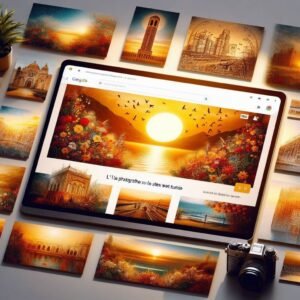La création d’expériences conviviales est un élément essentiel pour attirer et fidéliser les visiteurs sur un site WordPress. Dans cet article, nous allons explorer plusieurs façons de créer des expériences conviviales avec WordPress, en mettant l’accent sur la conception, la navigation et l’utilisation des fonctionnalités avancées du système de gestion de contenu.
Table des Matières
ToggleConception d’un site WordPress convivial
La conception d’un site WordPress convivial est une étape cruciale pour assurer une expérience utilisateur positive. Voici quelques conseils spécifiques pour créer un design attrayant et convivial :
- Choisir un thème réactif et convivial :
- Optez pour un thème WordPress qui est à la fois réactif et convivial pour une variété d’appareils.
- Assurez-vous que le thème offre une expérience utilisateur intuitive et qu’il est facilement personnalisable pour répondre aux besoins spécifiques de votre site.
- Utiliser un page builder convivial :
- Explorez des page builders populaires tels que Elementor, Beaver Builder, ou Divi qui offrent une interface visuelle conviviale.
- Ces outils vous permettent de créer des mises en page et des designs complexes sans nécessiter de compétences de codage, offrant ainsi une flexibilité considérable dans la conception de votre site.
- Personnaliser les couleurs et les polices :
- Sélectionnez des couleurs et des polices qui reflètent l’identité de votre marque et qui sont agréables à l’œil.
- Utilisez un thème de base ou créez un thème enfant pour apporter des modifications personnalisées à la palette de couleurs et aux polices, assurant ainsi une cohérence avec votre image de marque.
- Prioriser la navigation intuitive :
- Concevez une structure de navigation logique et intuitive pour faciliter la recherche d’informations par les visiteurs.
- Utilisez des menus clairs et concis, des liens bien organisés, et assurez-vous que les utilisateurs peuvent accéder facilement à l’ensemble du contenu de votre site.
- Optimiser la vitesse de chargement :
- Réduisez la taille des images et des fichiers pour optimiser le temps de chargement du site.
- Utilisez des outils comme des caches et des plugins de compression pour améliorer les performances, garantissant ainsi une expérience utilisateur fluide.
- Rendre le site accessible :
- Assurez-vous que votre site est accessible à tous les utilisateurs, y compris ceux ayant des besoins spéciaux.
- Utilisez des balises alt pour les images, choisissez des couleurs avec un contraste adéquat, et veillez à ce que la navigation puisse être effectuée à l’aide du clavier.
- Mettre en avant les appels à l’action (CTA) :
- Placez stratégiquement les appels à l’action sur votre site pour encourager les visiteurs à prendre des mesures spécifiques, comme remplir un formulaire ou effectuer un achat.
- Utilisez des boutons visuellement attrayants et des messages clairs pour guider les utilisateurs vers les actions souhaitées.
En mettant en pratique ces conseils, vous pouvez créer un site WordPress convivial qui non seulement attire les visiteurs mais les incite également à rester, explorer et interagir avec votre contenu. La convivialité de votre site joue un rôle essentiel dans la création d’une expérience positive pour vos utilisateurs.
Navigation conviviale avec WordPress
La navigation conviviale sur un site WordPress est cruciale pour offrir une expérience utilisateur agréable et intuitive. Voici quelques conseils spécifiques pour créer un menu de navigation clair et convivial :
- Structurer le menu :
- Organisez les éléments du menu de manière logique, en tenant compte de l’importance hiérarchique des pages.
- Utilisez des sous-menus si nécessaire pour regrouper des éléments similaires et réduire la complexité de la navigation.
- Utiliser un menu de navigation réactif :
- Optez pour un menu de navigation réactif qui s’ajuste automatiquement à la taille de l’écran.
- Assurez-vous que le menu reste convivial sur les appareils mobiles en utilisant des icônes ou un menu déroulant pour économiser de l’espace.
- Personnaliser les liens de menu :
- Utilisez des liens de menu personnalisés pour donner des noms clairs et descriptifs aux pages principales de votre site.
- Ajoutez des icônes aux liens pour une organisation visuelle, aidant les utilisateurs à identifier rapidement les sections du site.
- Hiérarchiser les éléments du menu :
- Mettez en évidence les pages les plus importantes en plaçant les liens correspondants dans une position plus proéminente.
- Utilisez une hiérarchie visuelle avec une police de caractères plus grande, des couleurs contrastées ou des séparateurs pour différencier les niveaux du menu.
- Ajouter des descriptions de menu :
- Utilisez des descriptions de menu pour fournir des informations supplémentaires sur le contenu des pages.
- Ces descriptions peuvent aider les visiteurs à comprendre le contenu des pages sans avoir à les visiter, améliorant ainsi la convivialité.
- Intégrer des méga-menus si nécessaire :
- Pour les sites avec beaucoup de contenu, envisagez l’utilisation de méga-menus pour afficher des sous-catégories et des options supplémentaires.
- Assurez-vous que les méga-menus sont bien organisés et faciles à parcourir.
- Tester la navigation sur différents appareils :
- Testez régulièrement la navigation sur votre site sur différents appareils pour vous assurer que le menu reste convivial et fonctionnel.
- Assurez-vous que tous les éléments du menu sont accessibles et que la navigation reste intuitive sur les smartphones, tablettes et ordinateurs de bureau.
En suivant ces conseils, vous pouvez créer un menu de navigation WordPress convivial qui facilite la découverte du contenu de votre site, quel que soit le dispositif utilisé par les visiteurs. Une navigation bien conçue contribue à améliorer l’expérience utilisateur, augmentant ainsi la rétention des visiteurs et la satisfaction globale.
Utilisation des fonctionnalités avancées de WordPress pour améliorer l’expérience utilisateur
L’utilisation de fonctionnalités avancées de WordPress, notamment des plugins, peut considérablement améliorer l’expérience utilisateur et apporter des fonctionnalités personnalisées à votre site. Voici quelques conseils pour tirer parti de ces fonctionnalités avancées :
- Utiliser des plugins de sécurité :
- Intégrez des plugins de sécurité tels que Wordfence et SSL Insecure pour renforcer la protection contre les attaques malveillantes.
- Configurez ces plugins pour surveiller les activités suspectes, bloquer les tentatives d’intrusion et assurer la confidentialité des données des visiteurs.
- Optimiser le référencement :
- Installez des plugins de référencement tels que Yoast SEO et SEO Press pour améliorer le classement de votre site dans les moteurs de recherche.
- Utilisez ces plugins pour optimiser les balises méta, les titres de page, les descriptions et les URL, tout en analysant les performances SEO pour apporter des améliorations continues.
- Gérer les commentaires :
- Intégrez des plugins de gestion des commentaires tels que Commentaire pour simplifier la modération, la réponse aux commentaires et la lutte contre les spams.
- Configurez les paramètres pour notifier les administrateurs des nouveaux commentaires, permettre la réponse directe depuis le tableau de bord, et appliquer des filtres anti-spam efficaces.
- Utiliser des plugins de cache :
- Intégrez des plugins de mise en cache comme WP Super Cache ou W3 Total Cache pour améliorer les temps de chargement des pages.
- Configurez ces plugins pour générer des versions statiques des pages, réduisant ainsi la charge sur le serveur et offrant une expérience de navigation plus rapide.
- Mettre en place des formulaires personnalisés :
- Utilisez des plugins tels que Contact Form 7 ou Gravity Forms pour créer des formulaires personnalisés.
- Personnalisez ces formulaires pour recueillir des informations spécifiques, gérer les soumissions et améliorer l’interaction avec les visiteurs.
- Inclure des fonctionnalités de partage sur les réseaux sociaux :
- Intégrez des plugins de partage social, tels que AddToAny ou ShareThis, pour permettre aux visiteurs de partager facilement votre contenu sur les réseaux sociaux.
- Personnalisez les boutons de partage et analysez les performances pour comprendre quel contenu est le plus partagé.
- Ajouter des galeries d’images interactives :
- Intégrez des plugins de galeries d’images comme Envira Gallery ou NextGEN Gallery pour créer des présentations visuelles interactives.
- Personnalisez les options de galerie, y compris le style d’affichage et la navigation, pour rendre l’expérience de visionnage d’images plus attrayante.
En utilisant ces fonctionnalités avancées de WordPress, vous pouvez non seulement améliorer la sécurité et les performances de votre site, mais également offrir une expérience utilisateur plus riche et plus engageante. N’oubliez pas de choisir des plugins réputés et de les mettre à jour régulièrement pour garantir la stabilité et la sécurité de votre site WordPress.